La distribución de frecuencias es un término estadístico que se refiere a la agrupación de datos en diferentes categorías. El objetivo de las categorías es ayudarnos a ver el número de datos que pertenecen a cada una de ellas.
Tabla de frecuencias
Por ejemplo, supongamos que tengo los siguientes datos numéricos:
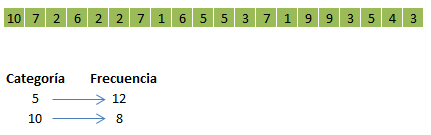
He decidido crear dos categorías, la de los números menores o iguales a 5 y la de números mayores a 5 y menores o iguales a 10. Al revisar cada uno de los números puedo ver claramente que existen 12 elementos que cumplen con las condiciones de la primera categoría y existen 8 elementos para la segunda.
Esta cuenta es la que determina la frecuencia y me permite saber fácilmente cómo se distribuyen todos los elementos entre las categorías definidas. Sin embargo, la cuenta de elementos en este ejemplo fue totalmente visual pero tendría un gran problema si en lugar de 20 números tuviera miles de ellos.
La función FRECUENCIA en Excel
La función FRECUENCIA en Excel nos permitirá obtener fácilmente una tabla de frecuencias con tan solo especificar dos argumentos. El primer de ellos será la matriz de que contiene los datos y el segundo argumentos el rango de celdas que contiene las categorías. En el siguiente ejemplo, en la columna A, tengo una lista de 200 números entre 1 y 10. En la columna C podrás observar que he definido 5 rangos: 2, 4, 6, 8, 10.
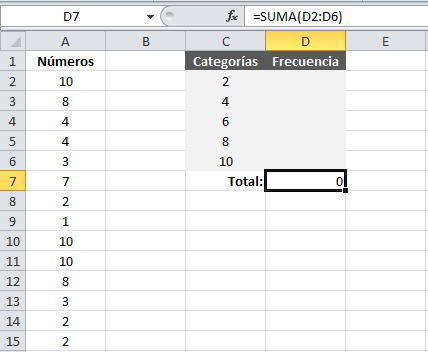
La celda D7 hará la suma de las frecuencias para comprobar que efectivamente se han considerado los 200 números de la columna A. Solo resta utilizar la función FRECUENCIA de la siguiente manera:
=FRECUENCIA(A2:A201, C2:C6)
Lo más importante es seguir “obligatoriamente” los siguientes pasos al ingresar esta fórmula:
- Debo seleccionar previamente todas las celdas que contendrán las frecuencias, que para este ejemplo es el rango D2:D6.
- Ingresar la fórmula en la barra de fórmulas y pulsar la combinación de teclas CTRL + MAYUS + ENTRAR.
Si en lugar de pulsar CTRL + MAYUS + ENTRAR solamente pulsas la tecla ENTRAR no obtendrás los resultados correctos ya que la función FRECUENCIA es una función matricial. Observa cómo ingreso la fórmula en la hoja ejemplo:
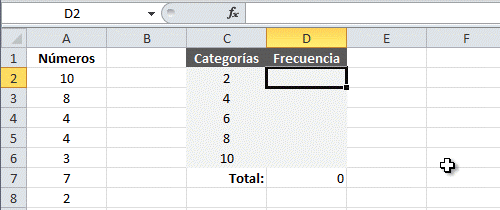
Observa que la suma Total muestra los 200 números de manera que han sido contados correctamente y distribuidos por la función FRECUENCIA entre las cinco categorías.
Importante: No intentes introducir los caracteres {} en la fórmula ya que Excel los colocará automáticamente al pulsar la combinación de teclas CTRL + MAYUS + ENTRAR. Para más información consulta el artículo Fórmulas de matriz en Excel.
Visualización de las frecuencias
Ahora ya tenemos nuestra tabla de frecuencias y la información que necesitamos pero podemos dar una ayuda visual adicional para detectar fácilmente la categoría que tiene mayor número de elementos. Para esto tenemos dos opciones, la primera es utilizar formato condicional. Selecciono el rango D2:D6 y desde el botón Formato condicional selecciono la opción Barras de datos y posteriormente alguna de las opciones disponibles.
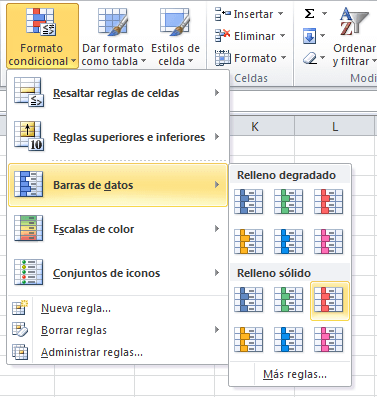
De esta manera tendremos una representación gráfica de cada categoría dentro de las mismas celdas de la tabla de frecuencias.
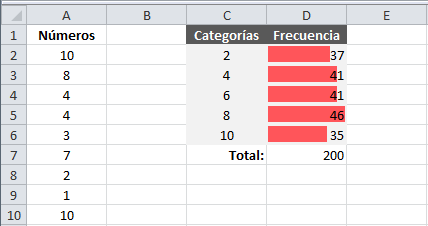
Tal vez en este ejemplo es mínima la diferencia que se observa y además son pocas las categorías que hemos definido, pero si fueran muchas más categorías, entonces las barras de datos serían de gran ayuda visual para encontrar rápidamente el elemento mayor y menor.
Si esta opción de visualización con formato condicional no te agrada del todo, podemos intentar una segunda alternativa con la función REPETIR. Esta función nos ayudará a repetir un carácter el mismo número de veces que indica la frecuencia de cada categoría de manera que también podremos detectar visualmente al elemento mayor y menor fácilmente:
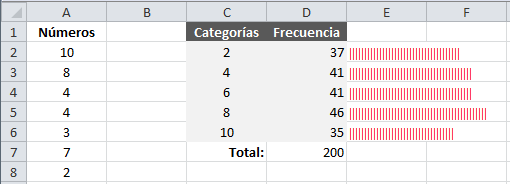
En este ejemplo la celda E2 tienen la siguiente fórmula:
=REPETIR("|",D2)
Si quieres saber un poco más sobre este tipo de “minigráficos” te recomiendo leer el artículo: Una alternativa a las barras de datos.
Artículos relacionados
Tabla de frecuencias con una tabla dinámica
